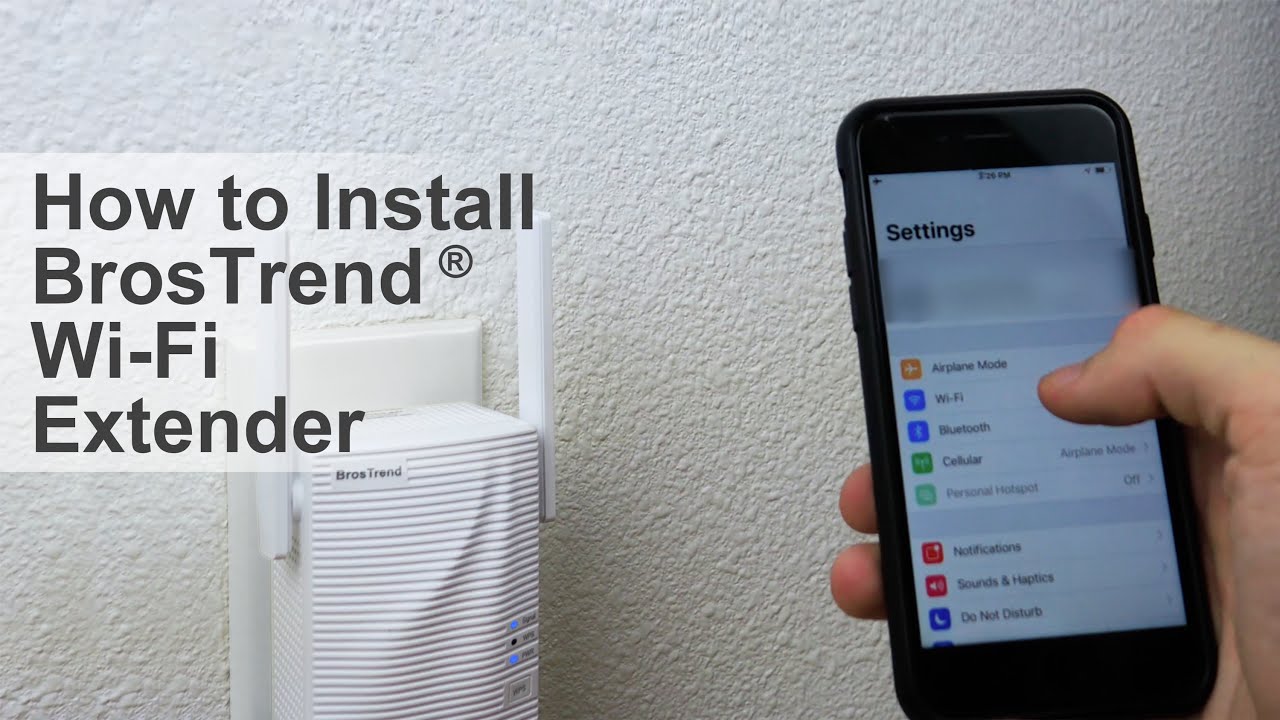Talaan ng nilalaman
Ang isang Wifi extender ay naghahatid ng mahusay na saklaw ng wireless sa mga patay na lugar sa iyong mga tahanan. Ang magandang balita ay pinapayagan ka ng Brostrend AC1200 Wifi extender na kumonekta ng hanggang 20 device. Gayundin, masisiyahan ka sa streaming na may sabay-sabay na bilis ng Wifi na 867Mbps sa 5GHZ at 300Mbps sa 2.4GHz wireless band.
Basahin ang sumusunod na gabay upang mag-set up ng Brostrend Wi-fi adapter sa pinakamainam na lokasyon sa tahanan upang taasan ang saklaw ng network.
Paano I-set up ang Brostrend Wifi Extender Signal Booster
May dalawang paraan para mag-set up ng Wifi extender. Una, maaari mong gamitin ang web user interface o ang WPS button para i-install ang Wifi extender.
Gayundin, ang sumusunod na tatlong LED sa extender ay nakakatulong sa iyo sa proseso ng pag-setup.
- PWR LED – Kapag ikinonekta mo ang Wifi extender sa isang saksakan ng kuryente, kumikislap ang power LED para ipakita na nagsisimula na ang extender. Mamaya, ang LED sa Wifi extender ay magiging solid, na nagpapahiwatig na ang extender ay naka-on. Kung naka-off ang LED, hindi nakakonekta ang extender sa saksakan ng kuryente.
- WPS LED – Ang LED ay kumukurap kung ang koneksyon sa WPS ay kasalukuyang naka-ON at naka-ON upang ipahiwatig ang matagumpay na koneksyon sa WPS. Kung naka-off ang LED, hindi naka-enable ang WPS function.
- Signal LED – Isinasaad ng solid blue na nasa tamang posisyon ang extender at nakakonekta sa Wi-fi router. Sa kabilang banda, ang solid na pulang kulay ay nagpapahiwatig na ang extender ay malayo sa router, atdapat mong ilipat ito sa loob ng umiiral na hanay ng router. Panghuli, ang patay na ilaw ay nagpapahiwatig na ang extender ay hindi nakakonekta sa wireless router.
Mahina Router Wifi Signal
Bago magpatuloy sa pamamaraan ng pag-setup, talakayin natin sandali ang pinakamainam na lokasyon ng ang Brostrend AC1200 Wi-fi extender.
Hindi matatanggap ng Wifi extender ang wireless signal kung masyadong malayo sa router. Iyon ang dahilan kung bakit dapat mong itakda ang extender sa loob ng saklaw ng kasalukuyang Wifi router.
Ang panuntunan ng thumb ay isaksak ang extender sa saksakan ng kuryente sa pagitan ng kasalukuyang network ng router at ang Wifi dead spot para sa pinakamainam na pagganap ng Wifi .
Gamit ang WPS Easy Setup
Maaari mong isaksak ang Wifi extender sa power socket malapit o sa parehong kwarto ng kasalukuyang router. Kapag ang PWR LED ay naging solid blue, maaari mo munang pindutin ang WPS button ng router para i-activate ang WPS pairing function. Susunod, dapat mong pindutin ang WPS button sa Wifi extender sa loob ng dalawang minuto pagkatapos i-enable ang WPS sa wireless router at hindi lalampas doon.
Tingnan din: Paano ikonekta ang HomePod sa WifiDapat kang maging matiyaga at maghintay hanggang sa makita mo ang Signal LED na nagiging solid blue on ang extender. Ngayon, handa ka nang mag-browse sa Internet sa mga dead zone ng iyong tahanan nang hindi nababahala tungkol sa mahinang signal.
Gamit ang Web User Interface
Una, maaari mong isaksak ang extender sa power source at hintayin ang PWR LED na maging solid blue. Susunod, sa pamamagitan ngdefault, maaari mong ikonekta ang Wi-fi device sa wireless network ng extender na pinangalanang BrosTrend_EXT.
Upang mahanap ang extended na network sa mobile device, dapat mong i-disable ang mobile data function bago mag-scan. Sa kabilang banda, kung gumagamit ka ng computer, awtomatiko nitong nakukuha ang DNS server address at ang IP address.
Susunod, buksan ang website //re.brostrend.com o i-type ang 192.168.0.254 sa browser ng address bar. Dito, maaari kang lumikha ng password sa pag-log-in upang baguhin ang mga setting ng Wi-fi sa hinaharap.
Sa web user interface, maaari mong piliin ang pangalan ng Wi-fi network (SSID) na ang saklaw ng Internet ay gusto mo para pahabain. Susunod, ilagay ang password ng Wifi at piliin ang "Palawakin." Maaari mong makita ang "Matagumpay na pinalawig!" page sa screen sa ilang sandali.
Maaari mong gamitin ang Brostrend Wifi range extender bilang adapter para ikonekta ang isang wired device, multi-user gaming console, at Smart TV. Nagbibigay-daan sa iyo ang mga Ethernet port na naka-enable sa Internet na ikonekta ang media player, computer, game console, at Smart TV gamit ang Ethernet cable.
Tingnan din: Paano Tumawag sa Telepono mula sa iPad Sa pamamagitan ng WifiHindi Makonekta ang Brostrend Wi-fi Extender sa Umiiral na Router
Sa kaso ng WPA o WEP encryption sa kasalukuyang router, maaaring hindi mahanap ng Wifi extender ang Wifi network. Gayunpaman, maaari mong baguhin ang mga setting ng pag-encrypt ng router sa WPA-PSK o WPA2-PSK at i-scan ang umiiral na Wi-fi network.
Kung gusto mong ibalik ang mga default na setting sa BrostrendWi-fi extender, maaari mong pindutin ang restart button na available sa extender. Susunod, maaari mong hintayin na maging solid blue ang PWR LED upang magpatuloy sa proseso ng pag-setup.
Konklusyon
Maaari mong sundin ang gabay sa itaas upang i-install ang Brostrend Wifi extender sa loob ng ilang minuto para sa home Wifi extended ang coverage.
Ang Brostrend Wifi booster ay nag-aalok ng isang maginhawang solusyon para sa mas mahusay na coverage ng Wifi na hanggang 1200 square feet sa isang napaka-makatwirang presyo.
Isa sa pinakamahalagang bentahe ng pag-install ng Brostrend AC1200 Ang Wi-fi extender sa iyong tahanan ay ang pangkalahatang compatibility nito sa ilang ISP gateway at wireless router. Bilang karagdagan, maaari mong gamitin ang multi-purpose device na ito para gumawa ng mga pinahabang Wifi network sa kagandahang-loob ng Access Point mode.